Как настроить переадресацию Яндекс.Почты на другой сервис
*Обзор лучших по мнению редакции expertology.ru. О критериях отбора. Данный материал носит субъективный характер, не является рекламой и не служит руководством к покупке. Перед покупкой необходима консультация со специалистом.
Многие пользователи заводят несколько почтовых ящиков на различных сервисах. Такой подход позволяет, к примеру не указывать основной email при регистрации на сайтах и снижает уровень спама. Обратной стороной медали является необходимость периодически проверять все ящики на наличие новых писем. Решением проблемы является настройка переадресации. Наши эксперты рассказывают, как реализована эта функция в сервисе Яндекс.Почта.
Доступ к настройке
Заходим в веб-интерфейс почтового ящика. Нажимаем указанную стрелкой иконку с изображением шестеренки, разворачивая меню действий. Кликаем по обозначенной двойкой ссылке.
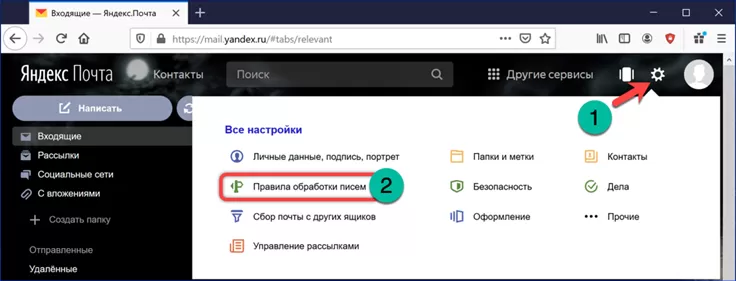
Нажимаем выделенную рамкой желтую кнопку, чтобы перейти к созданию правила обработки почтовых сообщений.
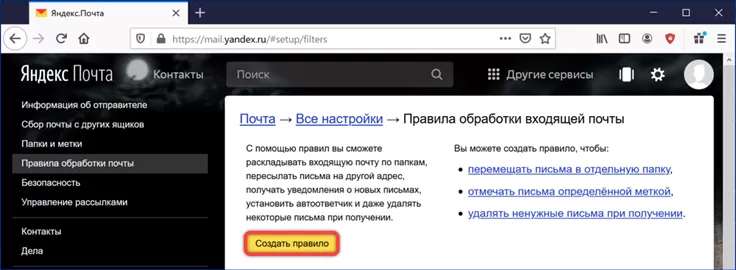
Создание правила
В верхней части открывшейся страницы настроек расположены два выпадающих меню. В левом выбираем пересылку всех писем, кроме определенных как спам. В списке вариантов доступна также отправка сообщений независимо от их категории. В правом меню определяем порядок работы с вложениями. В рассматриваемом примере использован вариант пересылки писем независимо от наличия прикрепленных к ним файлов.
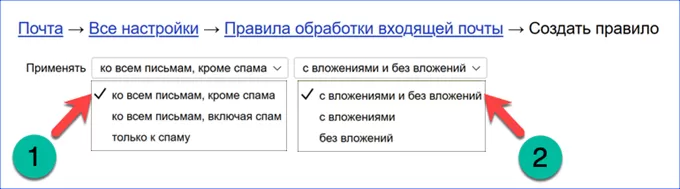
Ниже рассмотренных меню располагается область с параметрами сортировки. Нажимает отмеченный цифрой «1» крестик закрывая ее. В области действий устанавливаем галочку в строке «Пометить прочитанным». Таким образом письмо после пересылки не будет отображаться в списке новых. Отмечаем галочкой указанный тройкой пункт и напротив него набираем адрес email на который будут отправляться сообщения. Если есть необходимость дублировать переписку в текущем ящике, включаем опцию хранения копий. Запрещаем использование других правил, которые могли быть созданы ранее для сортировки входящей почты. Если необходимо перенести в другой сервис все письма, сохраненные в ящике Яндекс, проставляем галочку в области обозначенной цифрой «6». Жмем желтую кнопку «Создать».
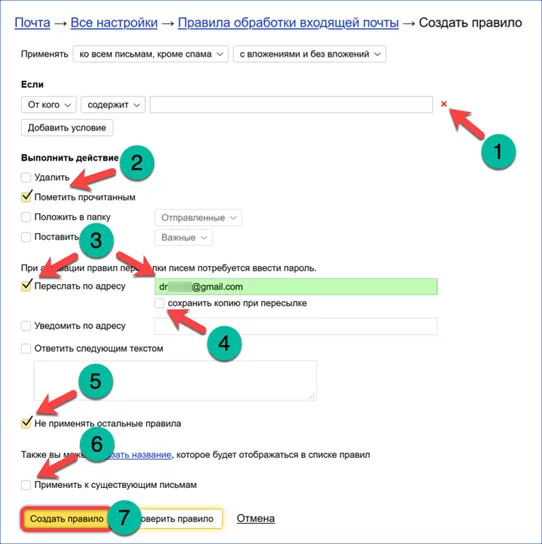
Поверх основного окна обозревателя откроется дополнительное, всплывающее, с формой авторизации в Яндекс.Паспорт. Указываем пароль от ящика в отмеченном стрелкой поле и повторно авторизуемся в сервисе.
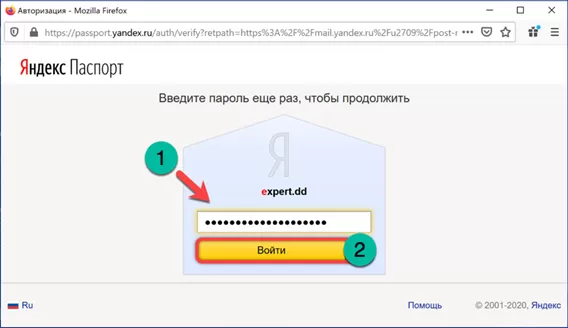
Проверяем почту в сервисе, адрес которого указали в качестве конечного для пересылки писем. В полученном письме щелкаем по выделенной рамкой гиперссылке переходя к форме подтверждения.
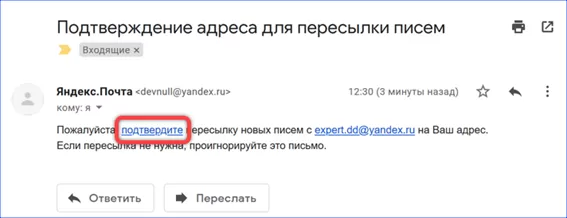
На открывшейся странице Яндекса указаны оба email между которыми будет выполняться переадресация. Нажимаем желтую кнопку подтверждая правильность указанных данных и давая согласие на активацию созданного правила обработки писем. Ожидаем несколько секунд пока произойдет переключение в веб-интерфейс почты.
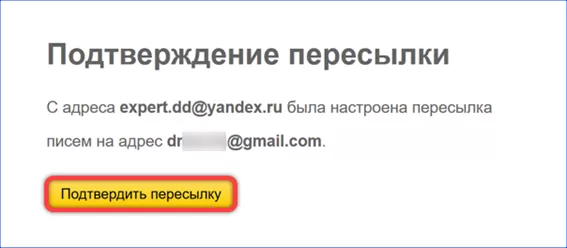
В разделе настроек обработки входящих сообщений появилась область с созданным правилом. С помощью отмеченного цифрой «1» ползунка его действие можно временно приостановить. Гиперссылка, указанная двойкой, открывает диалог удаления правила.
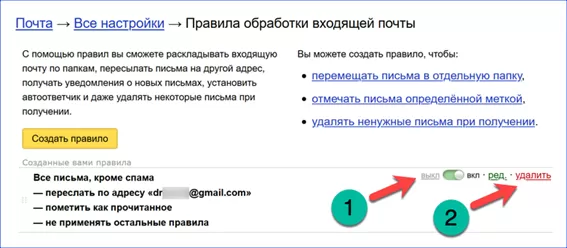
В заключение
Следуя описанному нашими экспертами порядку действий, вы сможете настроить переадресацию сообщений с электронной почты Яндекс на любой другой удобный для использования сервис.
Оцените статью |
|
































